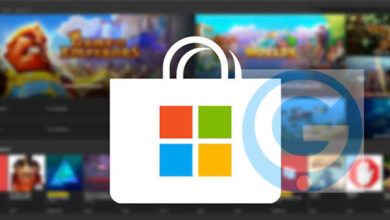محتويات المقالة :
أفضل طريقة لتقسيم الهارد ويندوز 10 مشروح بالخطوات
يحتوي Windows 10 على أداة مساعدة مضمنة تسمى إدارة الأقراص يمكنها مساعدتك في تقسيم محرك الأقراص الثابتة. تم تصميم هذه الأداة المساعدة لتغيير حجم الأقسام الموجودة على محرك الأقراص الثابتة وإنشائها وتهيئتها. يمكنك استخدام “إدارة الأقراص” لتوسيع قسم موجود أو تقليصه ، أو إنشاء قسم جديد.
أفضل طريقة لتقسيم الهارد ويندوز 10 مشروح بالخطوات
إذا كنت ترغب في تقسيم القرص الصلب في نظام التشغيل Windows 10 بدون تنسيق ، يمكنك استخدام أداة إدارة الأقراص المدمجة. انقر بزر الماوس الأيمن على زر ابدأ وحدد “إدارة الأقراص”. انقر بزر الماوس الأيمن على القرص الذي تريد تقسيمه وحدد “تقليص حجم الصوت”. أدخل مقدار المساحة التي تريد تخصيصها للقسم الجديد وانقر على “تقليص”. انقر بزر الماوس الأيمن على المساحة غير المخصصة وحدد “وحدة تخزين بسيطة جديدة”. اتبع المعالج لإنشاء القسم الجديد.
برنامج دمج وتقسيم الهارد أفضل 3 برامج تقسيم الهارد بدون فورمات بسهولة مشروحة بالخطوات
تقسيم الهارد ويندوز 10 اثناء التنصيب
عند تثبيت Windows 10 ، يمكنك تقسيم الهارد الثابت لتخزين أنواع مختلفة من البيانات في مواقع منفصلة. يمكن أن يكون هذا مفيدًا إذا كنت تريد الاحتفاظ بنظام التشغيل والملفات الشخصية منفصلة عن ملفات العمل ، على سبيل المثال.
لتقسيم القرص الثابت أثناء التثبيت ، حدد الخيار “مخصص” عند مطالبتك بذلك. سينقلك هذا إلى شاشة الخيارات المتقدمة ، حيث يمكنك تحديد محرك الأقراص الذي تريد تقسيمه واختيار كيفية تقسيمه.
إذا لم تكن متأكدًا من الخيار الذي تريد تحديده ، فحدد الخيار الموصى به. خلاف ذلك ، حدد الخيار الذي يناسب احتياجاتك. بمجرد تحديد اختيارك ، اتبع التعليمات التي تظهر على الشاشة لإكمال عملية التثبيت.
تقسيم الهارد ويندوز 11 Windows بدون فورمات
تقسيم الهارد ويندوز 10 بدون برامج
يعد تقسيم محرك الأقراص الثابتة في نظام التشغيل Windows 10 عملية بسيطة نسبيًا يمكن إجراؤها بدون أي برنامج تابع لجهة خارجية. يمكنك القيام بذلك من خلال أداة إدارة الأقراص أو موجه الأوامر.
قبل أن تبدأ ، من الجيد إجراء نسخ احتياطي لملفاتك المهمة حيث سيؤدي التقسيم إلى حذف جميع البيانات الموجودة على القرص الصلب. بمجرد قيامك بنسخ ملفاتك احتياطيًا ، يمكنك متابعة تقسيم محرك الأقراص الثابتة.
من خلال أداة إدارة الأقراص:
1. انقر بزر الماوس الأيمن على قائمة ابدأ وحدد إدارة الأقراص.
2. حدد القرص الصلب الذي تريد تقسيمه وانقر فوق Shrink Volume.
3. أدخل مقدار المساحة التي تريد تقليصها وانقر فوق تقليص. سيؤدي ذلك إلى إنشاء مساحة غير مخصصة على محرك الأقراص الثابتة.
4. انقر بزر الماوس الأيمن فوق المساحة غير المخصصة وحدد وحدة تخزين بسيطة جديدة.
5. اتبع التعليمات لإنشاء قسم جديد.
ومن خلال الفيديو التالي يوضح طريقة طريقة تقسيم الهار ديسك
برنامج تقسيم الهارد ويندوز 10
يحتوي Windows 10 على أداة مضمنة لإنشاء أقسام القرص الثابت وإدارتها. يطلق عليه إدارة الأقراص ، وهو موجود في لوحة التحكم. لفتح إدارة الأقراص ، اضغط على مفتاح Windows + R ، واكتب diskmgmt.msc في مربع الحوار Run الذي يظهر ، واضغط على Enter.
بمجرد فتح إدارة الأقراص ، سترى قائمة بجميع الأقراص المرفقة بجهاز الكمبيوتر وأي أقسام تحتوي عليها. إذا كنت تريد إنشاء قسم جديد ، فانقر بزر الماوس الأيمن فوق مساحة غير مخصصة أو مساحة خالية على القرص وحدد وحدة تخزين بسيطة جديدة.
إذا كنت تريد تغيير حجم قسم موجود ، فانقر بزر الماوس الأيمن فوقه وحدد Extend Volume أو Shrink Volume. يمكنك أيضًا تنسيق الأقسام عن طريق النقر بزر الماوس الأيمن عليها وتحديد تنسيق.
مشكلة تقسيم الهارد ويندوز 10
يحتوي Windows 10 على أداة مضمنة لإنشاء الأقسام وإدارتها ، ولكن هناك بعض المشكلات التي يمكن أن تحدث. تتمثل إحدى المشكلات الشائعة في أن أداة “إنشاء أقسام القرص الثابت وتهيئتها” لا تعرض كل مساحة التخزين المتوفرة على محرك الأقراص. يمكن أن يحدث هذا بسبب تكوينات محرك الأقراص غير الصحيحة أو مشكلات برنامج التشغيل. هناك مشكلة أخرى يمكن أن تحدث وهي أن الأقسام يمكن أن تتلف ، مما قد يؤدي إلى فقدان البيانات أو أخطاء نظام الملفات. هناك عدة طرق لإصلاح هذه المشكلات ، ولكن أفضل طريقة هي استخدام مدير قسم تابع لجهة خارجية.
برنامج تقسيم الهارد ويندوز 10 بدون فورمات
إذا كنت تريد تقسيم القرص الثابت الخاص بك دون تنسيق ، فيمكنك استخدام برنامج تقسيم تابع لجهة خارجية مثل EaseUS Partition Master Free. هذا البرنامج مجاني وسهل الاستخدام ، ويمكن أن يساعدك في تغيير حجم الأقسام وإنشائها وتنسيقها وحذفها وتحويلها دون فقد البيانات.
برامج تقسيم الهارد ويندوز 10
يوجد عدد من البرامج التي يمكن استخدامها لتقسيم القرص الصلب في نظام التشغيل Windows 10. الخيارات الأكثر شيوعًا هي:
-AOMEI Partition Assistant Standard: هذا البرنامج مجاني للاستخدام الشخصي ويقدم مجموعة واسعة من الميزات للتقسيم ، بما في ذلك القدرة على تغيير حجم الأقسام وإنشائها وتنسيقها وحذفها.
-EaseUS Partition Master Free: برنامج مجاني آخر يقدم ميزات مشابهة لمعيار AOMEI Partition Assistant.
-MiniTool Partition Wizard Free Edition: برنامج مجاني آخر مع ميزات مماثلة للآخرين.
فورمات وتقسيم الهارد ويندوز 10
يوفر Windows 10 عددًا من الخيارات حول كيفية تهيئة القرص الثابت وتقسيمه. يمكنك اختيار جعل Windows يدير أقراصك تلقائيًا ، أو يمكنك تنسيق الأقراص وتقسيمها يدويًا. إذا اخترت أن يقوم Windows بإدارة الأقراص الخاصة بك ، فسيقوم بإنشاء أقسام لك تلقائيًا. إذا اخترت تنسيق الأقراص وتقسيمها يدويًا ، فستحتاج إلى إنشاء أقسام بنفسك.
عند تهيئة قرص ، يمكنك اختيار استخدام نظام الملفات FAT32 أو نظام الملفات NTFS. FAT32 هو نظام ملفات أقدم لا يمكن الاعتماد عليه مثل NTFS. NTFS هو نظام ملفات أحدث وأكثر موثوقية ويدعم ميزات مثل ضغط الملفات والتشفير.
إذا كنت تريد تشفير القرص الثابت الخاص بك ، فيمكنك استخدام ميزة BitLocker في Windows 10. BitLocker هي أداة تسمح لك بتشفير القرص الثابت الخاص بك بحيث لا يتمكن سوى شخص لديه كلمة المرور الصحيحة من الوصول إلى البيانات الموجودة على القرص.